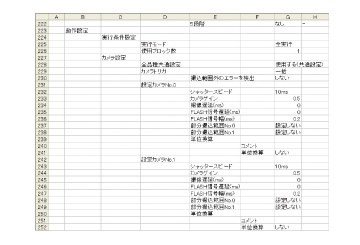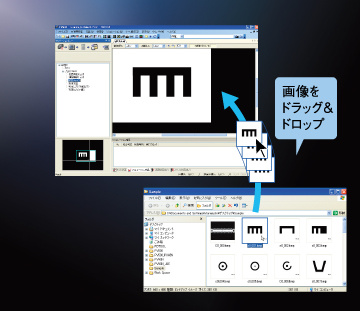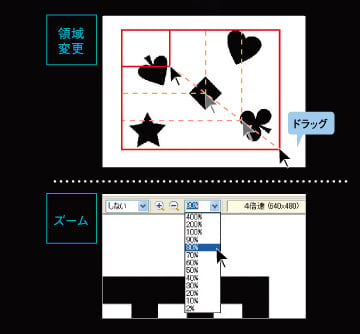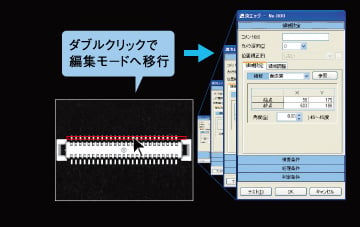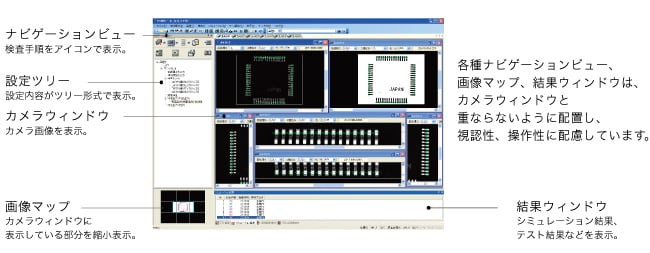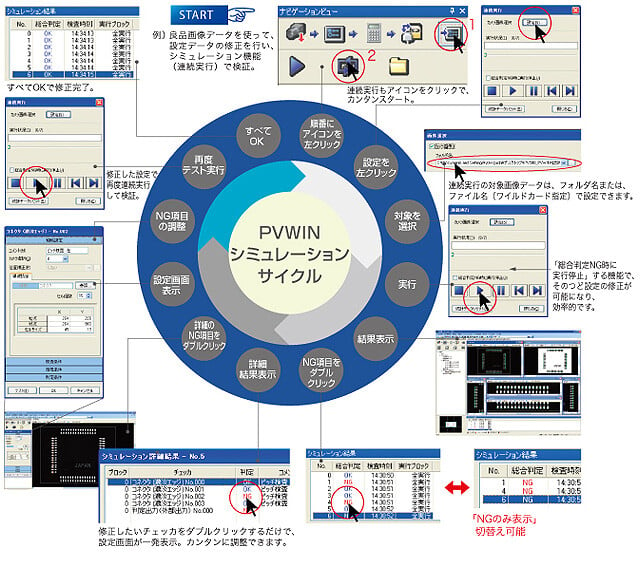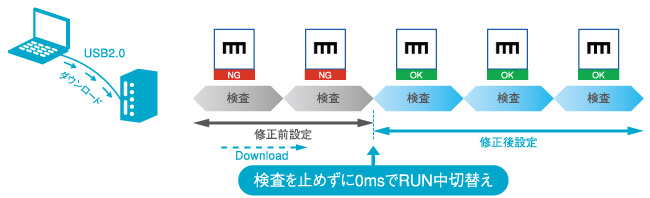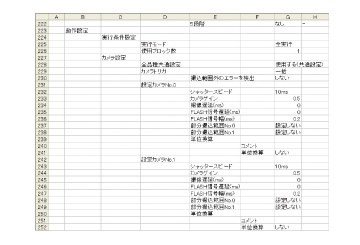カンタン1 撮込み/読出し
ターゲットの画像をドラッグして、PVWINの画面上にドロップするだけ。 面倒な読込み作業は必要ありません。
【01】作成した設定データを修正したい場合は、Windowsエクスプローラの フォルダから設定データファイルをドラッグして、PVWINの設定ツリー部に ドロップすればカンタンに開くので、修正作業を開始することが可能です。 PVWINの「ファイルを開く」からも、作成した設定データを開くことができます。【02】検査対象、設定対象となる画像は、フォルダから画像ファイルをドラッグし、 カメラウィンドウにドロップすれば、カンタンに表示させることができます。 もちろん、ナビゲーションビューの「画像読出」から、 ファイルまたはPV本体を選択して、画像の読出しも可能です。【03】設定データを使ってテストする場合でも、他の画像をドラッグし、 PVWINにドロップすれば、テスト(1回実行)で検証ができます。■ デジタルカメラで撮像した画像
※でもシミュレーション可能です。
※ PV500V2/PV500用PVWINの場合、カラー画像からモノクロ画像への変更が必要です。
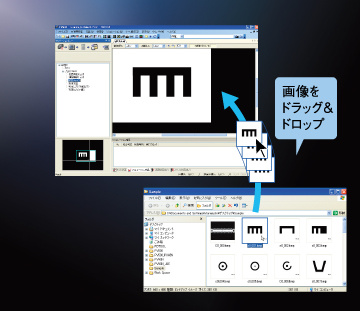
カンタン2 変更/ズーム
PVWINなら項目設定時の工数を大幅に削減。 領域移動、設定変更にともなう数値入力やデータコピーが、パソコン操作でカンタンに行えます。
【領域変更】検査対象の領域を変更する場合も、マウスでドラッグするだけ。
チェッカの設定には検査対象物、領域の登録が必要です。PVWINなら、領域をドラッグして移動させるだけで、 カンタンに設定・変更が可能です。
【ズーム】ズームの倍率も クリック動作でカンタン変更。
ズーム機能もクリックまたはプルダウンメニューから選択することで、 倍率をカンタンに変更できます。キーボードで倍率の変更を行う場合は、 変更メニューを呼び出し、上下キーで設定ができます。
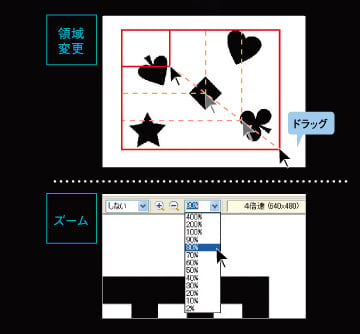
カンタン3 モード移行/編集モード
修正したい検査対象の領域変更も、 ダブルクリックでカンタンに 詳細設定モードへジャンプ。 設定作業の効率化を実現します。
【編集モードへジャンプ】
チェッカをダブルクリックで、即座に編集モードへジャンプ。 修正したいチェッカも、PVWINの画面上でダブルクリックするだけで、 詳細設定モードのウィンドウが表示されます。
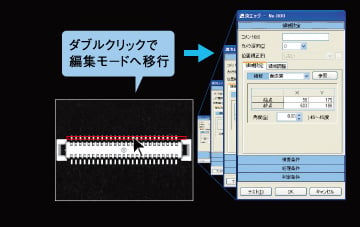
生産を止めないRUN中書換え※
PVWINは、本体が検査中であっても、生産ラインを止めることなく、設定データを転送(ダウンロード)し、即時に検査に反映させることができます。(PV本体単体使用時も同様)
PVWINの連続実行でのシミュレーション機能とRUN中書換え機能があれば、生産ロス削減や設備稼働率向上に貢献します。
※ この機能はPVWIN、PV500、PV500V2のみサポートしています。
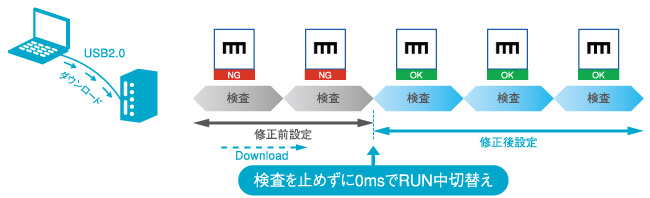
多言語入力
データR/Wや各チェッカのコメント文に、各種言語での設定ができます。
英数字だけでなく、各種言語のコメント入力ができるので、視認性が向上します。

パソコンのキーボードによるダイレクト入力
PVWINはダイレクト入力やコピー&ペーストに対応しているので、設定工数を大幅に削減できます。
データロギング機能
データR/Wで設定したデータの検査結果を、テキスト形式で出力できます。
この機能を使えば、履歴管理(検査結果の記録を残すこと)ができます。
また、シミュレーション機能(連続実行)との組み合わせで、検査結果をロギングして、最適なしきい値(判定値)の調整が可能です。より高精度な設定を効率的に行えます。
エクスポート機能
設定データ(内容)をCSV形式で出力できます。
品種や各種設定データをドキュメント化して、保管も簡単に行えます。
また、スマートマッチングチェッカのテンプレート画像を、ビットマップ形式ファイルで保存することもできます。
※ なお、CSV形式で書き出したファイルをPVWINで読み込むことはできません。